ZS5-4 DIMM 교체
 | 주의 - 이 절차에서는 정전기 방전에 민감한 구성요소를 취급해야 하는데, 이로 인해 구성요소에서 장애가 발생할 수 있습니다. 손상을 방지하려면 구성요소를 다룰 때 정전기 방지 손목대를 착용하고 정전기 방지 매트를 사용하십시오. |
DIMM을 분리하는 것은 콜드 서비스 작업입니다. DIMM을 분리하기 전에 반드시 어플라이언스의 전원을 꺼야 합니다. 시스템이 클러스터화된 구성인 경우를 제외하고, 스토리지에 액세스할 수 없습니다.
-
결함이 있는 DIMM을 식별합니다.
BUI의 Maintenance(유지 관리) > Hardware(하드웨어) 섹션으로 이동하여 컨트롤러에 대한 오른쪽 화살표 아이콘, DIMM을 차례로 누른 후 주황색 아이콘으로 표시된 결함이 있는 DIMM의 ID를 기록합니다. 컨트롤러 그림에서 메모리 모듈의 위치를 강조 표시하려면 모듈 ID를 누릅니다. 결함이 있는 모듈의 세부정보를 보려면 해당 정보 아이콘을 누른 후 Active Problems(활성 문제)를 누릅니다.
- 컨트롤러 전원 끄기에 설명된 전원 끄기 방법 중 하나로 컨트롤러를 종료합니다.
-
스토리지 컨트롤러의 후면 패널에서 AC 전원 코드를 분리합니다.

주의 - 시스템에는 항상 3.3 VDC 대기 전원이 공급되므로, 콜드 서비스 대상 구성요소에 액세스하려면 먼저 전원 코드의 플러그를 뽑아야 합니다.
- 랙에서 스토리지 컨트롤러 확장에 설명된 대로 랙에서 컨트롤러를 확장합니다.
- 윗면 덮개 분리에 설명된 대로 윗면 덮개를 분리합니다.
- 결함이 발생한 DIMM이 있는 메모리 라이저 카드를 분리합니다. ZS5-4 메모리 라이저 카드 교체를 참조하십시오.
-
두 DIMM 슬롯 배출기 레버를 최대한 바깥쪽으로 돌립니다.
그러면 DIMM이 잠금 해제되어 소켓에서 분리됩니다.
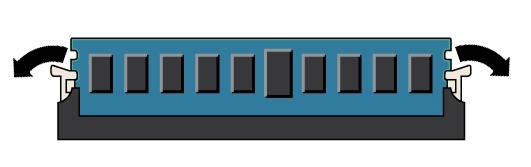
-
DIMM을 위로 조심스럽게 들어올려 소켓에서 분리합니다.

- 결함이 발생한 DIMM이 모두 분리될 때까지 위 단계를 반복합니다.
-
DIMM 슬롯 양 끝에 있는 DIMM 배출기 레버가 완전히 열림 위치에 있는지 확인합니다.

-
DIMM을 빈 슬롯에 맞춥니다.
DIMM의 노치를 DIMM 슬롯의 돌출부에 맞춰 DIMM이 올바르게 설치되도록 합니다.
-
배출기 레버가 올라와서 DIMM이 완전히 잠길 때까지 DIMM을 슬롯 쪽으로 조심히 밀어넣습니다.
DIMM을 슬롯에 깊숙이 밀어넣으면 레버가 올라옵니다.
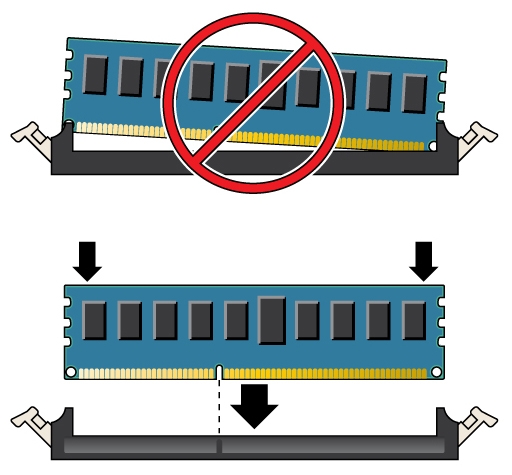
-
레버가 완전히 올라오고 DIMM이 슬롯에 고정되었지 확인합니다.
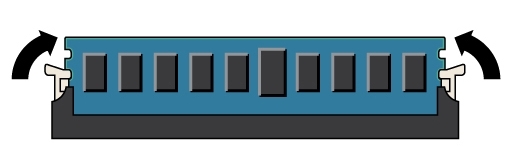
- ZS5-4 메모리 라이저 카드 교체의 설명에 따라 교체용 메모리 라이저 카드를 설치합니다.
- 섀시의 윗면 덮개를 다시 덮습니다.
- 각 레일의 측면에 있는 해제 탭을 민 다음 스토리지 컨트롤러를 천천히 랙쪽으로 밀어 정상적인 랙 위치로 되돌려 놓습니다.
- 이전에 추가한 레이블을 참조하여 모든 케이블을 원래 포트에 다시 연결합니다. 케이블 연결에 대한 자세한 내용은 Oracle ZFS Storage Appliance 케이블 연결 설명서를 참조하십시오.
- 전원 공급 장치에 전원 코드를 다시 연결합니다.
- 대기 전원이 켜져 있는지 확인합니다. 전원 코드를 꽂고 약 2분 후에 전면 패널의 전원/OK 상태 표시기가 깜박입니다.
-
스토리지 컨트롤러 전면 패널에 있는 오목한 전원 버튼을 눌렀다 놓습니다.
전원 버튼 옆에 있는 전원/OK 상태 표시기에 불이 켜진 상태로 유지됩니다.
-
BUI의 Maintenance(유지 관리) > Hardware(하드웨어) 화면으로 이동합니다. 컨트롤러의 오른쪽 화살표 아이콘을 누른 후 DIMM을 눌러 새로 설치된 모듈의 상태 아이콘(
 )이 녹색인지 확인합니다. 새 모듈의 세부정보를 보려면 해당 정보 아이콘을 누릅니다.
)이 녹색인지 확인합니다. 새 모듈의 세부정보를 보려면 해당 정보 아이콘을 누릅니다.
- 결함이 자체적으로 해결되지 않을 경우 활성 문제 복구를 참조하십시오.